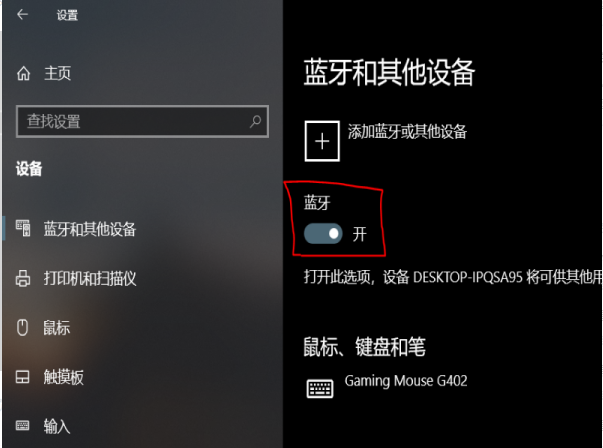现在很多Win10专业版系统电脑都有带蓝牙设置,不过很多小伙伴是刚开始使用Win10专业版系统,对于Win10专业版的操作都比较陌生,不清楚Win10专业版如何打开蓝牙,今天系统之家小编就
现在很多Win10专业版系统电脑都有带蓝牙设置,不过很多小伙伴是刚开始使用Win10专业版系统,对于Win10专业版的操作都比较陌生,不清楚Win10专业版如何打开蓝牙,今天系统之家小编就分享一下Win10专业版打开蓝牙的方法。
方法如下
1、在Win10专业版电脑桌面左下角找到菜单选项,点击并打开【设置】。
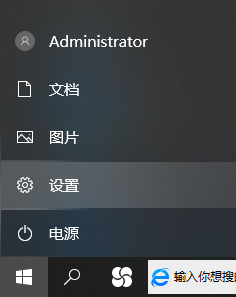
2、接着就会弹出一个会话框,即进入到Win10专业版设置页面,找到【设备】选项,并点击。
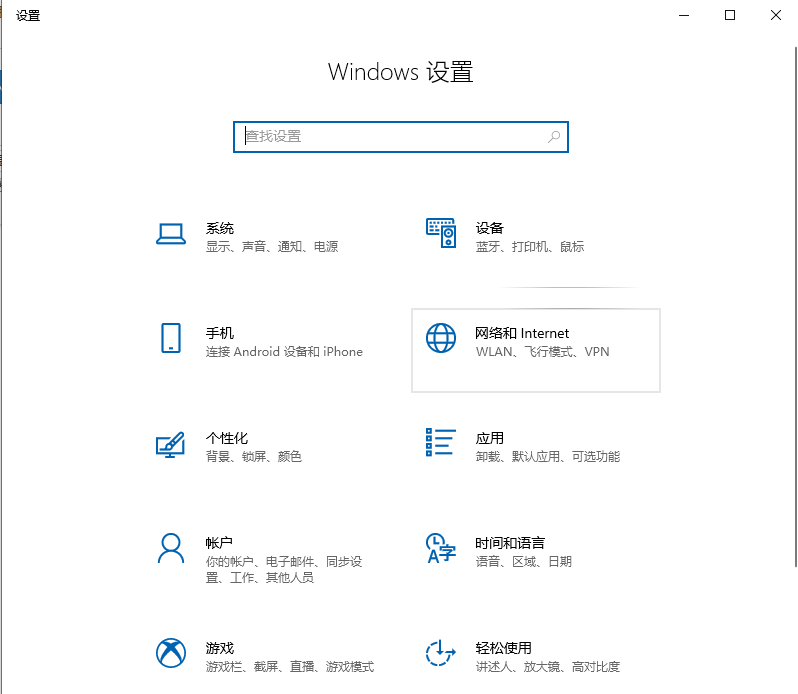
3、然后在左边菜单栏找到【蓝牙和其他设备】的选项,点击【进入】。
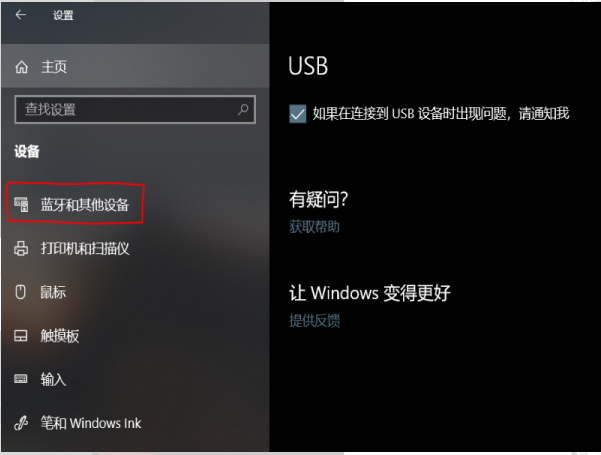
4、进入之后在会话框右边部分就出现【蓝牙】的选项,并且下方有一个开关模样的按钮,点击该按钮即打开了Win10专业版的蓝牙设置。